فهرست مطالب:
- مرحله 1: چاپ مورد
- مرحله 2: تغذیه هیئت مدیره
- مرحله 3: آردوینو و باتری را داخل قاب قرار دهید
- مرحله 4: جوی استیک را وصل کنید
- مرحله 5: آن را ببندید

تصویری: کنترلر جهانی آردوینو: 5 مرحله (همراه با تصاویر)

2024 نویسنده: John Day | [email protected]. آخرین اصلاح شده: 2024-01-30 08:57

چند هفته پس از پایان تحصیل ، من یک ربات کوچک آردوینو ساختم. می خواستم به مرحله بعد بروم و به یک کنترلر نیاز داشتم. من به دنبال یک کنترل کننده بودم که به من اجازه می داد از چه سیگنالی استفاده کنم اما ناموفق بود. بنابراین من خودم ساختم. من دارای یک ماژول NRF24L01+ هستم که از آن برای کنترل این ربات استفاده می کنم ، اما جایی برای اتصال قطعه بلوتوث وجود دارد. من فضا را در مدل کاهش می دهم تا تراشه NRF بهتر جا بیفتد و ممکن است برای ایجاد فضای مناسب برای ماژول های بلوتوث نیاز به تغییر مشابه داشته باشم.
سخت افزار در کنترلر
- Arduino Uno-https://www.sainsmart.com/products/2-pcs-sainsmart-uno-r3-atmega328p-development-board-compatible-with-arduino-uno-r3-de-stock
- Arduino Joystick Shield v2.4
- اتصال باتری 9V-https://www.addicore.com/9V-bat-jack-p/ad260.htm
- Toggle Switch -
- باتری 9 ولت
- یک تکه سیم کوتاه
ابزارها
- آهن لحیم کاری
- سیم بر، دم باریک
- استریپرهای سیم
- پرینتر سه بعدی
در اینجا برنامه نویسی و نحوه ارتباط با تراشه NRF24L01+ دیگر آمده است.
مرحله 1: چاپ مورد


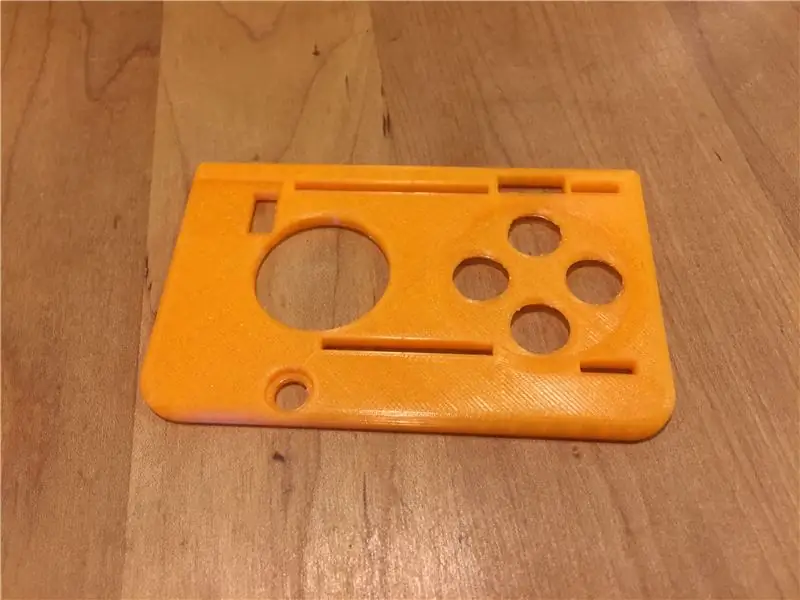
قاب مورد نظر من در دو قطعه مختلف چاپ شده با PLA است. قسمت بالا فقط یک قطعه مسطح با سوراخ های زیاد است. پایین را با پشتیبانی در زیر شکاف درگاه USB چاپ کردم. پیوست انواع فایل.stp و.f3d برای چاپ است.
مرحله 2: تغذیه هیئت مدیره

برای تغذیه برد ، سیم ها را به جک قدرت 9 میلی متری آردوینو لحیم کردم. سیم مثبت را به سوئیچ ضامن وصل کردم.
مرحله 3: آردوینو و باتری را داخل قاب قرار دهید



با کلید پاور و باتری شروع کنید و سپس به آردوینو بروید. هنگامی که همه اجزا در حال آزمایش هستند ، مطمئن شوید که هیچ سیم وصل نشده است.
مرحله 4: جوی استیک را وصل کنید

پین های آردوینو و جوی استیک را تراز کرده و جوی استیک را پایین بیندازید تا روی کیس روی لب قرار گیرد.
مرحله 5: آن را ببندید




من با اتصال همه دکمه ها و چوب شروع کردم. سپس قبل از بستن برق ، آخرین بار آن را آزمایش کرد. برای بستن آن فقط مهره را به کلید تعویض اضافه کنید و کلید را به سمت پایین بکشید تا قسمت بالای قاب در آن نگه داشته شود.
توصیه شده:
ساخت کنترلر MIDI آردوینو: 5 مرحله (همراه با تصاویر)

یک کنترلر MIDI آردوینو بسازید: سلام به همه! در این مقاله آموزشی به شما نشان خواهم داد که چگونه می توانید کنترلر MIDI خود را با آردوینو بسازید. MIDI مخفف Musical Instrument Digital Interface است و یک پروتکل است که به کامپیوترها ، آلات موسیقی و سایر سخت افزارها اجازه می دهد تا با یکدیگر ارتباط برقرار کنند
ساخت کنترلر MIDI آردوینو: 9 مرحله (همراه با تصاویر)

ساخت کنترلر MIDI آردوینو: این دستورالعمل در ابتدا در وبلاگ من در 28 ژوئن 2020 منتشر شد. من از ساختن وسایلی که شامل وسایل الکترونیکی است لذت می برم و همیشه می خواستم با استفاده از آردوینو چیزی بسازم. یکی از رایج ترین سازه ها برای مبتدیان که پیدا کردم کنترل کننده MIDI
کنترلر آردوینو برای عکسبرداری 360 درجه خودکار محصول: 5 مرحله (همراه با تصاویر)

کنترلر آردوینو برای عکاسی خودکار 360 درجه محصول: بیایید یک کنترلر مبتنی بر آردوینو بسازیم که یک استپر موتور و یک شاتر دوربین را کنترل می کند. این سیستم همراه با صفحه گرامافون محرک ، یک سیستم قدرتمند و کم هزینه برای عکاسی اتوماتیک محصول 360 درجه یا فتوگرامتری است. اتوماتیک
ارزان ترین آردوینو -- کوچکترین آردوینو -- آردوینو پرو مینی -- برنامه نویسی -- آردوینو ننو: 6 مرحله (همراه با تصاویر)

ارزان ترین آردوینو || کوچکترین آردوینو || آردوینو پرو مینی || برنامه نویسی || آردوینو ننو: …………………………. لطفاً برای ویدیوهای بیشتر به کانال YouTube من مشترک شوید ……. .این پروژه در مورد نحوه ارتباط با کوچکترین و ارزانترین آردوینو است. کوچکترین و ارزان ترین آردوینو arduino pro mini است. شبیه آردوینو
چگونه Piggyback یک کنترلر Xbox360 را بر روی PCB جهانی انجام دهیم: 11 مرحله

چگونه Piggyback یک کنترلر Xbox360 را بر روی PCB یونیورسال انجام دهیم: پروژه Universal PCB (به طور خلاصه UPCB) آغاز شد که به یک کنترل کننده بازی واحد ، به ویژه استیک های مبارزه کننده ، بر روی هرچه بیشتر کنسول های مختلف اجازه می دهد. اطلاعات مربوط به پروژه را می توانید در موضوع زیر در Shoryuken.com پیدا کنید
